Добавление печатной формы договора у ИП без НДС
В 1С существует специальная обработка, которая позволяет формировать файл Word по выбранному шаблону из справочников и документов системы. С ее помощью можно распечатывать из 1С договоры с контрагентами, акты выполненных работ (оказанных услуг), заказы-наряды и многое другое. Рассмотрим схему работы с данной обработкой в инструкции.
Для добавления собственной разработанной печатной формы договора с контрагентом необходимо открыть карточку контрагента (вкладка Покупки и продажи – Контрагенты). Далее открыть карточку (уже заполненного) договора с ним и нажать кнопку «Печать по шаблону Word»:
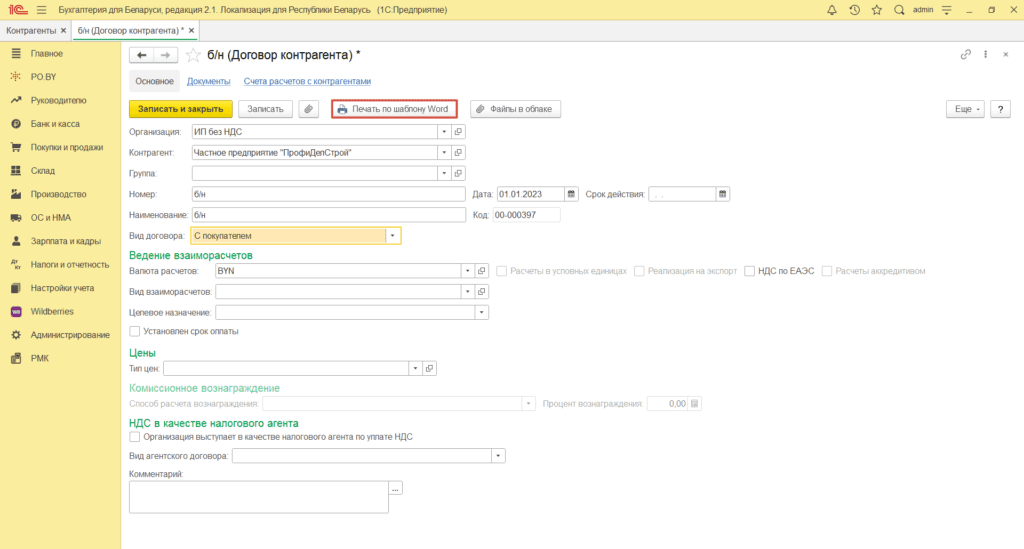
При ей нажатии откроется форма загрузки шаблона и формирования печатной формы:
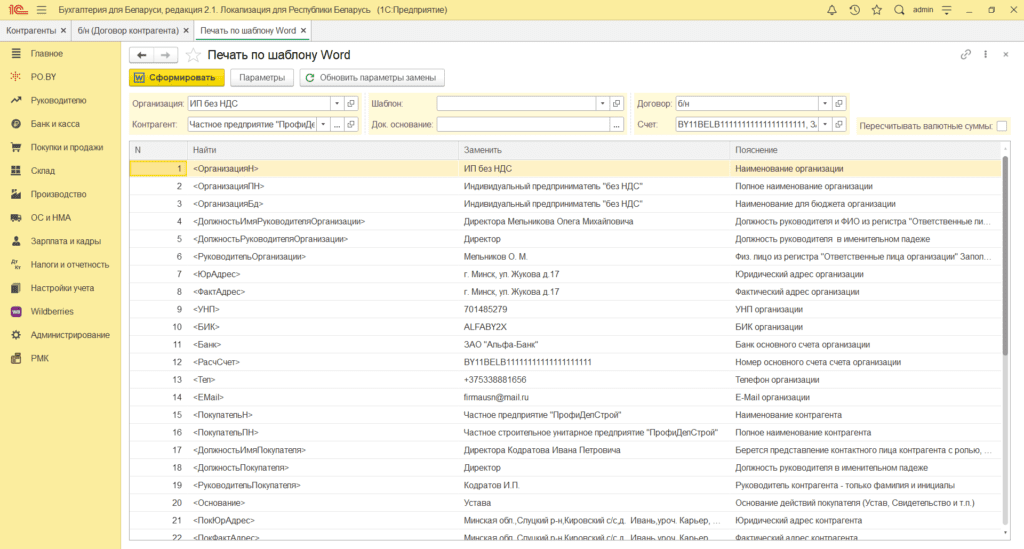
Каждый печатный документ имеет постоянные и переменные параметры. Для того, чтобы 1С могла правильно считать информацию, необходимо указать их в типовой форме.
Начать заполнения файла Word необходимо с вставки параметров в тех местах, где необходимо подставлять информацию из базы 1С. Список необходимых параметров можно просмотреть в 1С по кнопке «Параметры»:
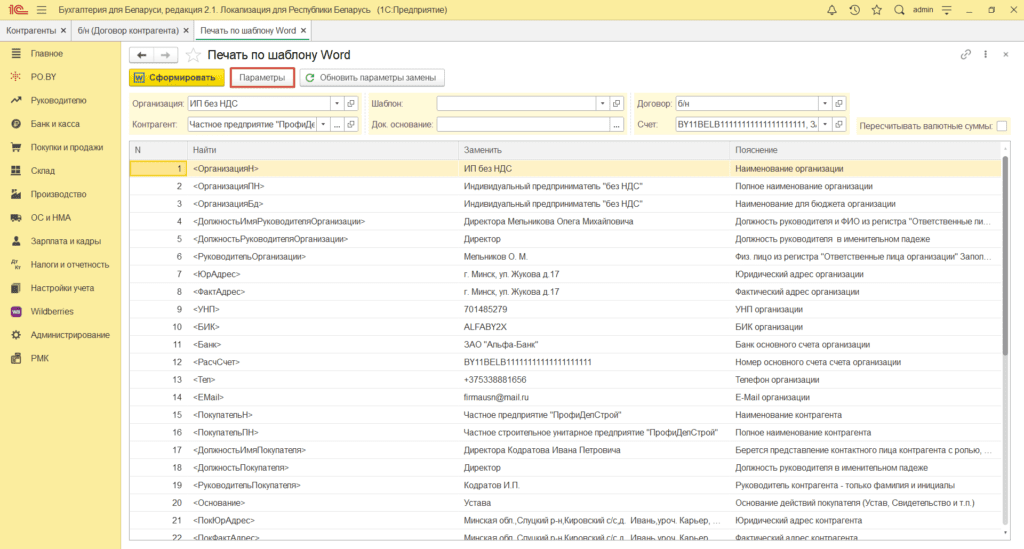
Здесь представлен весь список параметров с расшифровкой значения.
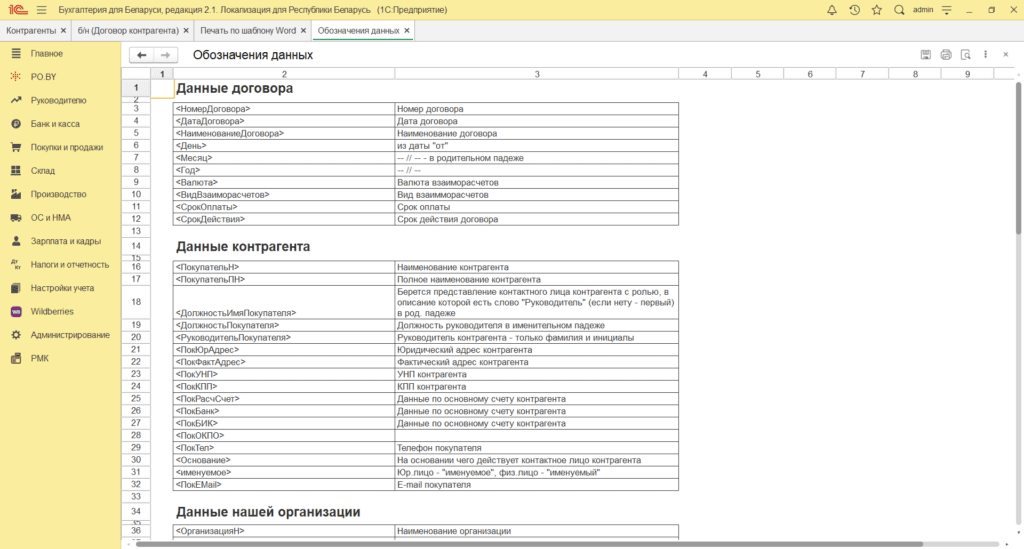
Чаще всего возникают трудности с указанием реквизита «<Основание>». Для его заполнения, необходимо перейти в карточку контрагента и заполнить «Контактное лицо»:
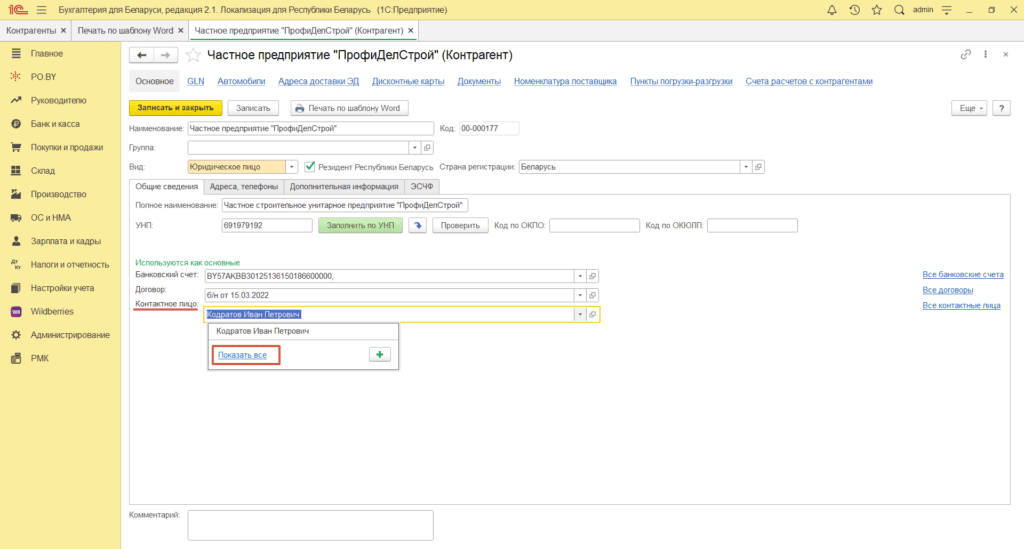
Внутри карточки, необходимо заполнить ФИО контактного лица, должность и поле «Прочее». Именно из поля «Прочее» будут переносится данные в поле «<Основание>»:
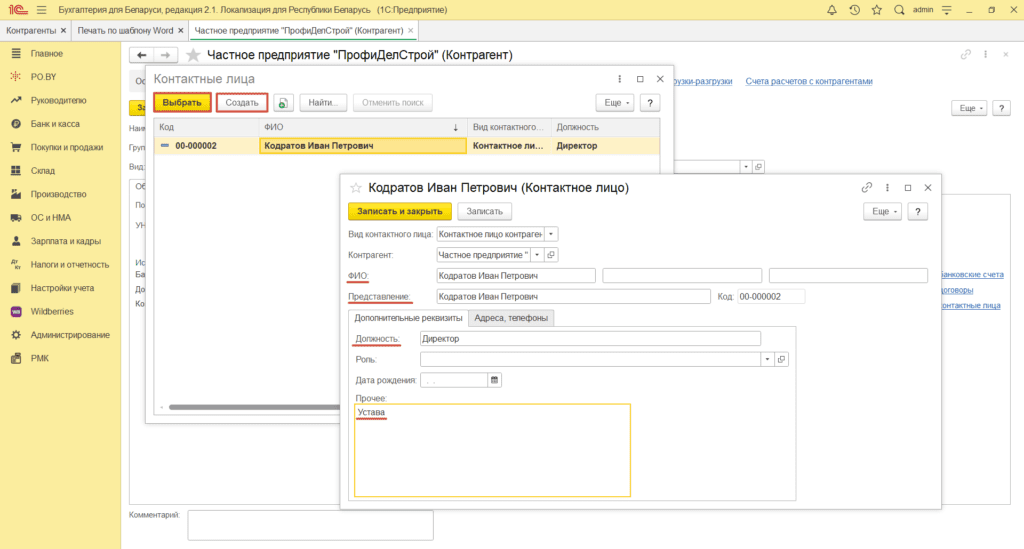
При формировании печатной формы необходимо скопировать из общего списка нужные параметры и вставить в типовой договор. Заполненный документ Word должен выглядеть, например, следующим образом:
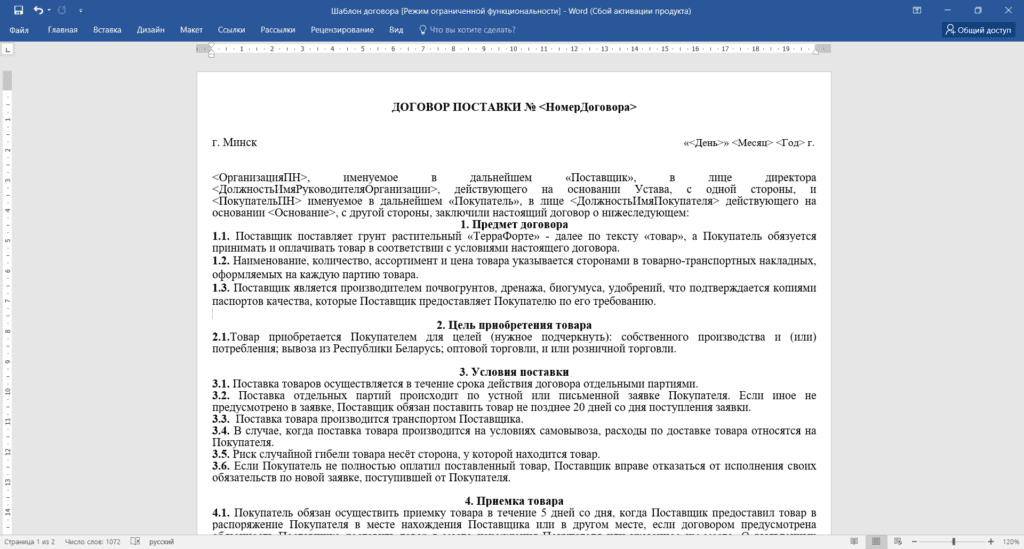
Для того, чтобы добавить доработанную форму в 1С, необходимо закрыть документ Word. После чего в поле «Шаблон» выбрать «Показать все»:
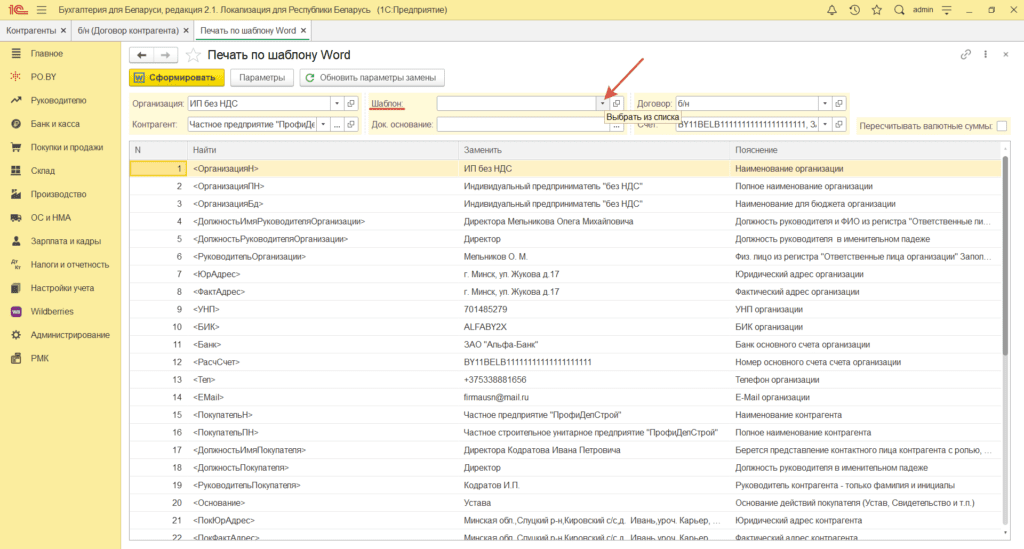
Добавить нужный файл по кнопке «Добавить файл»:
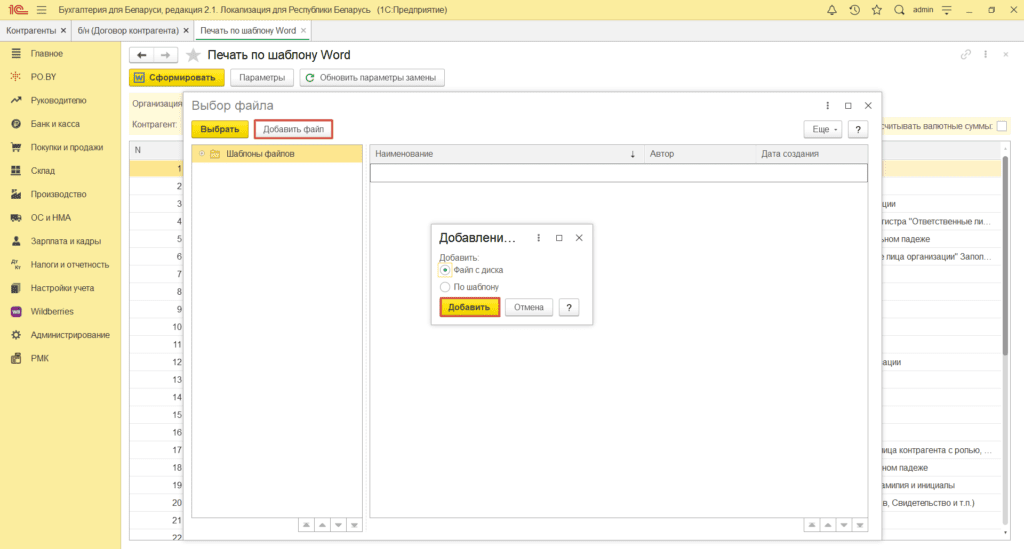
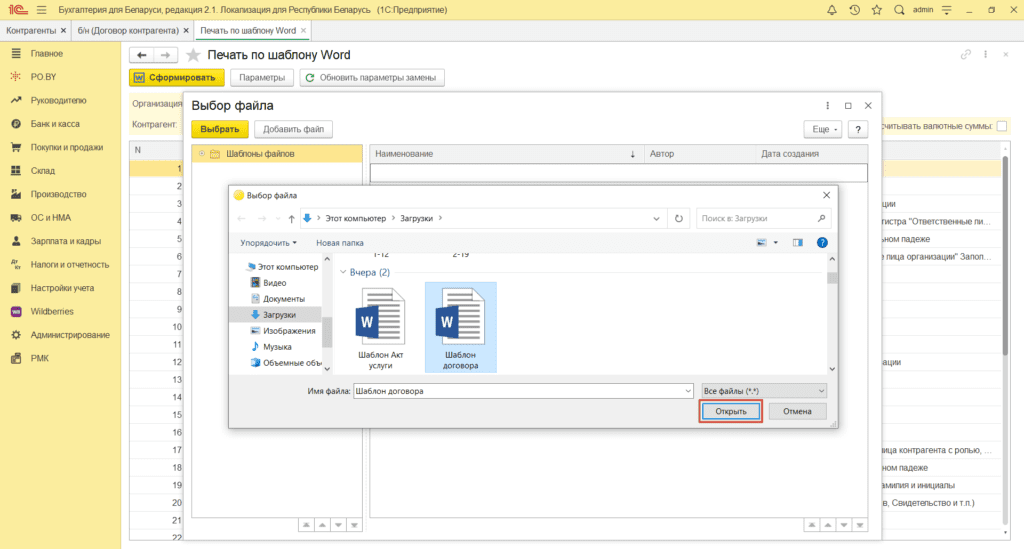
После загрузки, по кнопке «Выбрать» нужно перенести необходимый шаблон в шапку обработки:
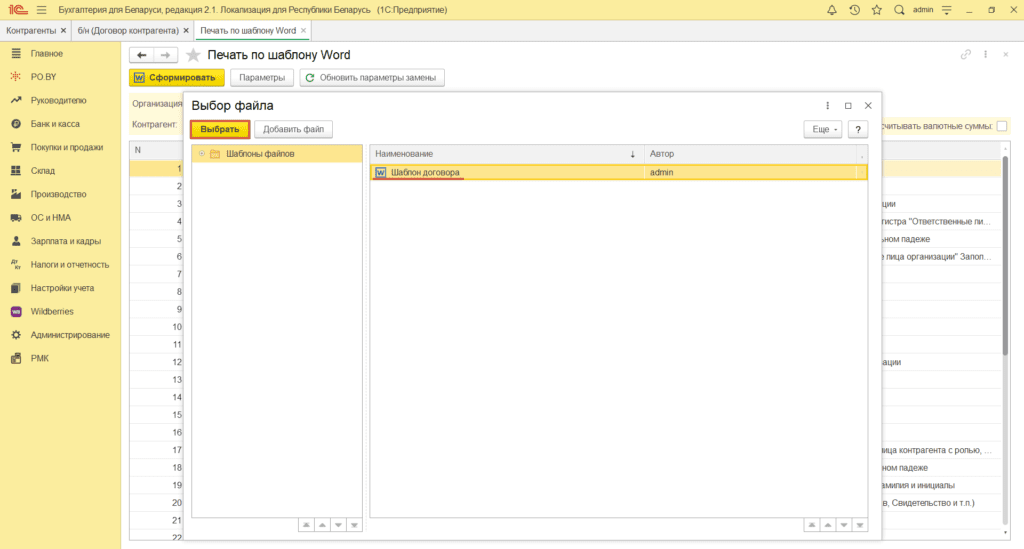
Проверив табличную часть обработки, по кнопке «Сформировать» автоматически откроется заполненный макет как новый документ Word:
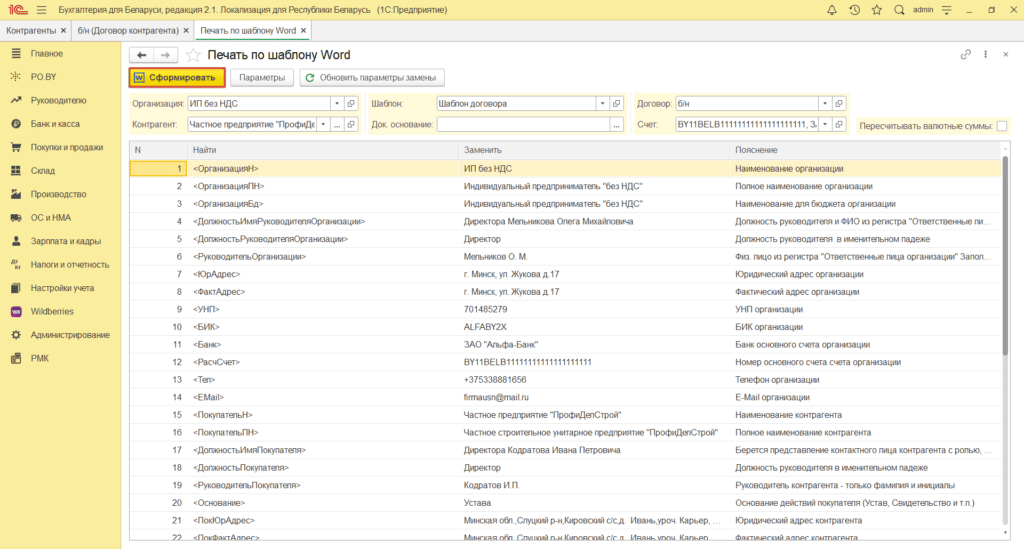
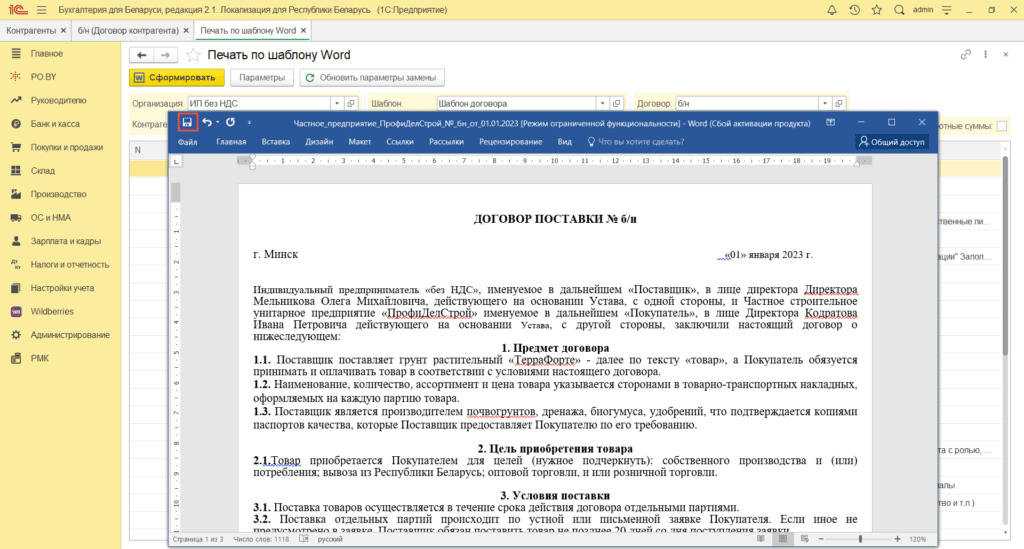
При необходимости, можно вручную дописать нужную информацию в уже созданном файле. Далее перейти к сохранению документа.

Комментарии (0)